Regsvr32.EXE laadib protsessori põhjuste ja võimaluste lahendamiseks

- 3179
- 400
- Noah Pfannerstill
Windowsi operatsioonisüsteemi kiiruse vähenemisel on keeruline leida positiivseid punkte. Sellepärast on iga kasutaja jaoks alati prioriteetse ülesande jaoks alati prioriteetse ülesanne, mis loovad arvutikomponentide ressurssidele liigse koormuse, otsimine ja tuvastamine. Selle artikli raames räägime sarnasest olukorrast, mis avaldub protsessori funktsionaalsuse suurenenud tarbimisel regsvr32 abil.Exe ". Me aru saame välja, millised on selle probleemi põhjused, samuti millised meetodid selle lahendamiseks. Nendele küsimustele vastuste kohta ja peaksite üksikasjalikumalt elama.

Probleemi parandamise põhjused ja meetodid
Teie arvuti tööd kontrollides selgub sageli, et kasutaja arvutiprotsessor on regsvr32 laaditud. Ja seda probleemi ei saa ignoreerida, kuna kasutaja ei saa seadme ressursse kasutada olulisemate ja kasulike probleemide lahendamiseks. Selle teema mõistmiseks peate hakkama mõistma, mida üldse arutatakse, kui ohtlik see on ja mida tuleks praeguses olukorras teha.
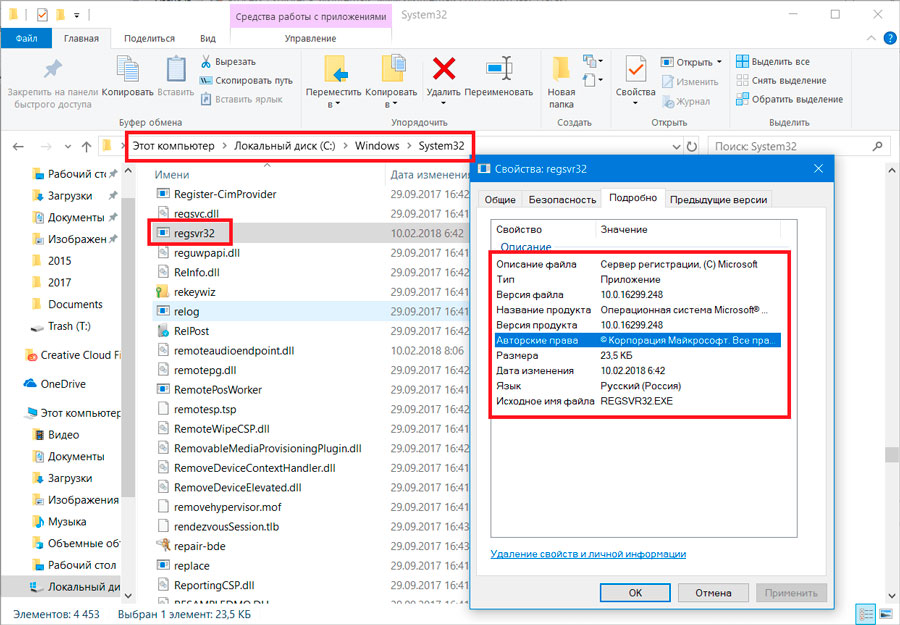
Nii et "reggr32.Exe "on süsteemne tarkvara, mille funktsionaalsus hõlmab teatud failide registreerimist dünaamilise paigutuse teegiga. See funktsionaalsus võimaldab kasutada ressursse "regsvr32.exe "mitte ainult opsüsteem ise, vaid ka kolmanda osaga komponendid, mis nõuavad tarkvara toimimiseks (rakendus või mäng) oma DLL -i registreerimist.
Arvestades seatud teavet, võime järeldada, et normaalses seisundis ei tohiks selle protsessi standardtöö põhjustada nii suurt koormust. Kui arvuti kiirus langeb ja „ülesandehalduris”, jälgib, et registreerimisserver võtab protsessori arvutusvõimalustest suure/olulise osa, siis näitab see otseselt, et iga selle käivitanud tarkvara ei saa registreerimist lihtsalt lõpule viia registreeritud faili hõljumine või rikke.
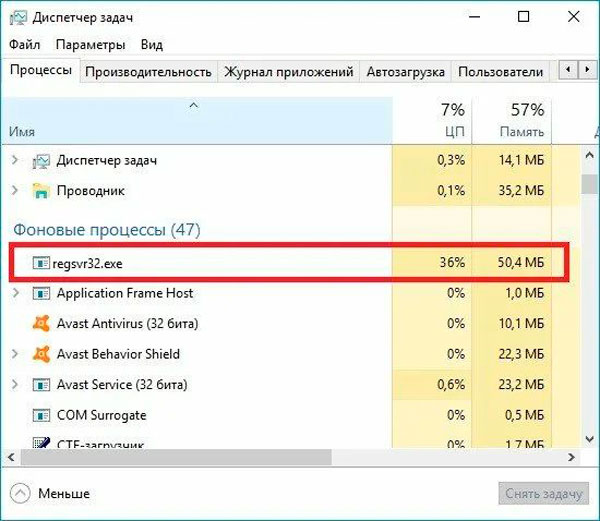
Järelikult on esimene asi, mida teostada. Kindlasti viib arvuti taaskäivitus koormuse lähtestamiseni, kuid see võib end uuesti avalduda, kui registripidajakõnede algataja käivitatakse taustal. Tõelise süüdlase tuvastamiseks võite kasutada mis tahes tarkvara, mis võimaldab teil jälgida kõiki tööprotsesse ja salvestada nende tegevust süsteemis, näiteks „Process Explorer”. Sõltuvalt sellest, milline süsteem on süsteemi registripidaja, peaksite otsima näiteks kõige sobivamat lahendust:
- Kui see on mängu või rakenduse installimise programm, võite proovida viirusetõrje aja jooksul välja lülitada. See toiming on kõige sobivam, kuna dünaamilise teegi failid tunnistavad viirusetõrjena sageli ekslikult kahjuliku objektina ja need paigutatakse karantiini.
- Kui see on süsteemi komponentidega seotud tarkvara, siis on tõenäoline, et selline vale töö on seotud uusimate installitud värskendustega. Tasub proovida arvuti konfiguratsiooni tagasi keerata kuni värskenduste installimise kuupäevani või potentsiaalselt ebasoovitavate värskenduste eemaldamise kuupäevani.
- Enamikul juhtudel lahendatakse külmutamine tarkvara banaalse käsitsi installimisega, mis sisaldab dünaamilise teegi faili. Näiteks "DirectX", "Microsoft Visual C ++", "Microsofti raamistik" ja T. P.
Koormuse väljalülitamine
Paljud kasutajad on loomulikult huvitatud küsimus, kuidas seda regsvr32 protsessi kustutada, mis koormab protsessorit üle ja “sööb” selliseid olulisi ja vajalikke ressursse. Eriti negatiivne mõju ilmneb nõrkadele masinatele.
Kahjuks lihtsalt regsvr32 süsteemiteenuse kustutamine ja kustutamine ei tööta. Seda ei saa teha, sest siin räägime süsteemivalikust.
Ainus lahendus on probleemi allika kõrvaldamine, see tähendab liigse koormuse lahtiühendamine. Sellel teemal on otsused, kuidas eemaldada regsvr32 tõttu tekkiv koormus.
Toimingute jada on järgmine:
- Esiteks proovige lihtsalt arvuti taaskäivitada, sest sageli aitab see meetod.
- Kui probleemi taaskäivitamisega ei kõrvaldatud, proovige kõik taustprogrammid vaheldumisi välja lülitada. Kui ühe neist lahtiühendamine eemaldab koormuse protsessorist kohe, leitakse murede põhjus. Problemaatilise tarkvara saab eemaldada või lihtsalt uuesti installida.
- SO -nimeline puhas opsüsteem aitab põhjuseid hästi tuvastada põhjuste tuvastamisel. Selleks avage rida käivitamiseks käsk ja kirjutage siit MSCONFIG välja. Avaneb aken, milles on vaja märkida "diagnostiline käivitamine". Eeldusel, et koormus lahkub, on mõnes kolmanda osapoole rakenduses tõrke põhjus.
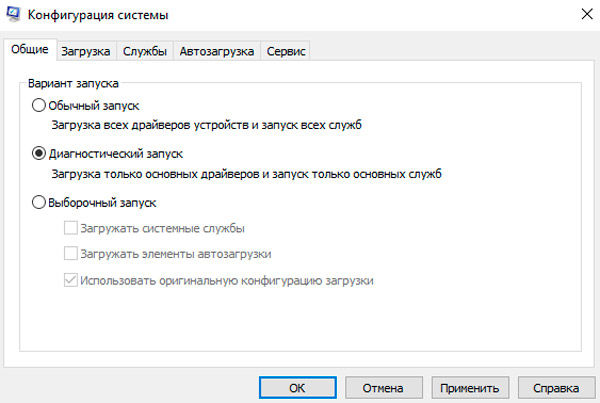
- Kasulik on installida ja kasutada CCleaner tööriista võimalusi. Tehke parandusprotseduurid menüü "Puhastus" ja "Registreeru" kaudu. Programm kontrollib automaatselt raamatukogusid ja registreerub, kustutab tarbetud kirjed, õiged vead.
- Kui koormus suurenes pärast konkreetse utiliidi käivitamist ja seda ei ole ametlikust saidilt laaditud, siis on ainult üks lahendus. See on programmi täielik eemaldamine. Seejärel peate välja lülitama ajutiselt viirusetõrjetarkvara ja süsteemi kaitseagendid. Pärast seda, kui olete tarkvara uuesti seadnud. Viirused võivad blokeerida juurdepääsu mõnele failile ilma digitaalse allkirjata. Kõik need toimingud tuleb teha administraatori nimel.
- Ei saa välistada, et ebaõnnestumine tekkis värskenduste keskpunkti probleemide tõttu. Võite proovida selle ajutiselt keelata.
Kõike ülalkirjeldatud peetakse pooleks mõõdudeks. Ja nad ei aita alati kaalutud probleemi lahendamisel.
Sellise olukorraga silmitsi seistes on soovitatav kasutada spetsiaalset tarkvara. Parim lahendus selles olukorras on Process Exploreri programm.
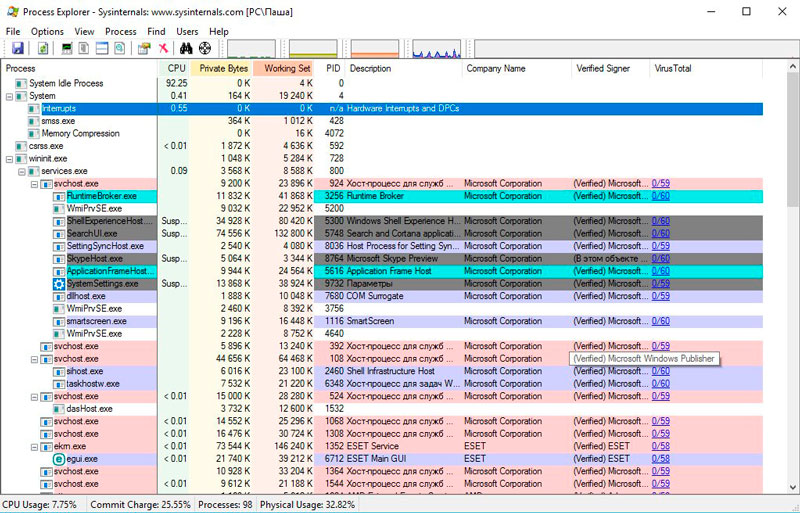
Kasutajalt on vaja järgmisi toiminguid:
- Laadige programm alla arhiivi kujul;
- Rakenduse lahti pakk ja käivitage, kuna installimine pole vajalik;
- Pärast käivitamist kirjutatakse kõik aktiivsed programmid ja teenused esimeses veerus;
- Teine veerg tähistab nende rakenduste ja teenuste koormust;
- Vaadake kõigi protsesside loetelu, mis provotseerivad suurimat koormust;
- Laiendage protsesse ja otsige seal regsvr32.Exe.
Olles otsustanud, millised raskused tekkis, proovige seda uuesti installida, laadida värskeid värskendusi ja draivereid. Veelgi parem, kustutage vana programm ja laadige praegune versioon üles ametliku saidi järgi.
Järeldus
Viimane asi, mida tuleb märkida.exe "peidab tõesti viiruse tarkvara. Sel juhul vajame integreeritud lähenemisviisi arvuti skaneerimiseks ja ühendatud teabe salvestusseadmed koos viirusetõrje kommunaalteenustega.
- « Arvuti optimeerimine programmi Reganizeri abil
- Symanteci Endpoint Protectioni viirusetõrje installimine, konfigureerimine ja eemaldamine »

